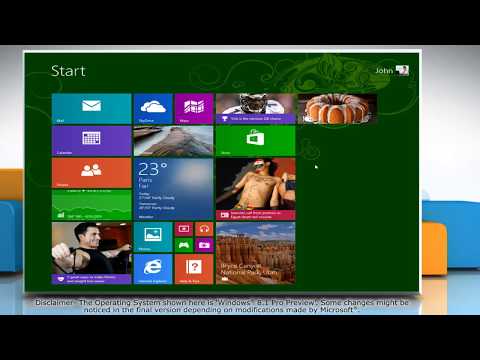
Saturs
Ne tik tālā pagātnē Windows lietotājiem bija visas pielāgošanas iespējas. Lietotāji, kas nebija korporatīvajā tīklā, varēja pievienot savu darbvirsmu fonai un mainīt to, ko viņu ierīce rada, kad tā pirmo reizi sāk darboties. Ekrāna saudzētāja pievienošana bija viens no lielākajiem veidiem, kā lietotāji pielāgoja savu ierīci. Tālāk ir aprakstīts, kā pievienot Windows 8.1 ekrānsaudzētāju un padarīt jūsu Windows 8.1 ierīci daudz unikālāku.
Kāpēc tas ir pagājis
Pirms pievienojat ekrānsaudzētāju savai Windows 8.1 ierīcei, ir svarīgi saprast, kāpēc tas ir nedaudz slēpts. Ekrānsaudzētāji bija populāra pielāgošanas iespēja, kad lielākā daļa ierīču nebija pārnēsājamas. Tas ir, visi izmantoja ekrānsaudzētājus, kad lielākā daļa Windows datoru bija galddatori, kuriem vienmēr bija strāvas savienojums.

Viņiem bija divi mērķi. Viņi bija kaut kas, ko jūs varētu izmantot, lai parādītu ziņu vai visas ģimenes attēlus, vienlaikus saglabājot savu ierīci gatavībā bez restartēšanas. Ideja bija, ka, saglabājot ierīci ar ekrānsaudzētāju, jūs varat ietaupīt kādu jaudu, neizdedzināt displeju un joprojām ir viss, kas gatavs doties tajā brīdī, kad to vajadzēja.
Kopš ekrānsaudzētāja ziedēšanas brīža datoros ir daudz mainījusies. Lielākā daļa Windows 8 datoru ir pārnēsājami. Ir skārienjūtīgie datori ar skārienekrāniem vai klēpjdatoriem bez skārienekrāniem. Tur tabletes bez klaviatūrām vai tabletēm ar pievienotām tastatūrām. Paredzams, ka tie visi iziet no akumulatora.
Ekrānsaudzētāja ieslēgšana var nejauši iztukšot jaudu, kad to visvairāk vajag. Tāpēc, pirms to ieslēdzat, vienmēr atcerieties, ka ierīce ir ieslēgta barošanas pogai, ja jums ir Windows 8 planšetdators vai klēpjdators, kas nav pievienots strāvas avotam. Windows 8.1 lietotājiem darbvirsmā vai universālajā datorā nekas nav jāuztraucas par lielāku enerģijas patēriņu.
Kā to atgūt
Dodieties uz sākuma ekrānu, nospiežot Windows Ievadiet tastatūru vai Windows pogu planšetdatorā vai Windows 8.1 2-in-1.
Tagad meklējiet Darbvirsma flīzes. Mūsu piemērā jūs atradīsiet, ka darbvirsmu pārstāv taisnstūra flīze mūsu ekrāna kreisajā pusē. Iespējams, ierīcē neredzat darbvirsmas flīzes. Ja nevēlaties noklikšķināt uz bultiņas ekrāna kreisajā apakšējā stūrī, lai atklātu instalēto lietotņu sarakstu. Pieskārienu lietotājiem vajadzētu novietot pirkstu jebkur sākuma ekrānā un slīdēt uz augšu, lai atklātu to pašu iepriekš instalēto lietotņu sarakstu.

Pieskarieties vai noklikšķiniet uz Darbvirsma no instalēto lietotņu saraksta.
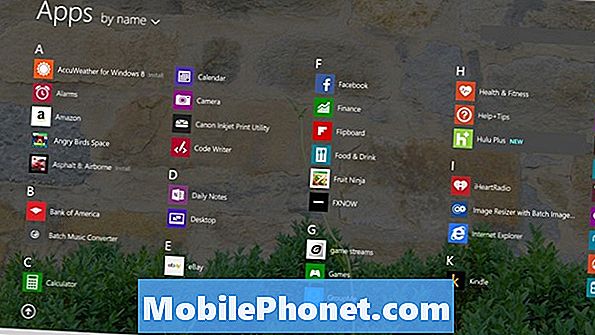
Tagad darbvirsmas iekšienē ir jābūt peles un tastatūras lietotājiem ar peles labo pogu noklikšķiniet jebkurā ekrānā, lai atvērtu iestatījumu izvēlni. Pieskarieties lietotājiem, novietojiet pirkstu jebkurā vietā uz darbvirsmas fona un turiet tur, līdz redzat taisnstūri.

Pieskarieties vai noklikšķiniet uz Personalizējiet.

Pieskarieties vai noklikšķiniet uz Ekrānsaudzētājs. Tas ir personalizācijas loga apakšējā labajā stūrī.
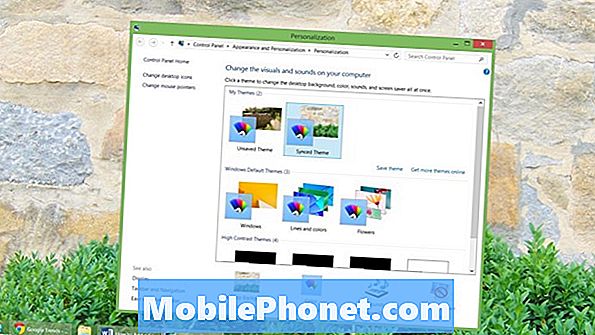
Laipni lūdzam logā Screen Saver Settings. No šejienes jūs varēsiet izvēlēties pareizo ekrānsaudzētāju jums un vairāk. Sāciet, noklikšķinot vai pieskaroties nolaižamajai izvēlnei un izvēloties vienu no iepriekš instalētajiem ekrānsaudzētājiem.
No noklusējuma var izvēlēties tikai sešus. 3D teksts ļaus ievadīt pielāgotu ziņojumu, kas peld ap melnu fonu. Tukšs ir tikai tukšs ekrāns ar neko. Burbuļi liek ekrānam peldēt 3D ziepju burbuļus. Mystify veida izskatās aurora. Lentes uz displeja izvieto krāsainas līnijas.
Visbeidzot, fotoattēli automātiski parādīs visus attēlus, kurus esat ielādējis datora mapē Attēli.
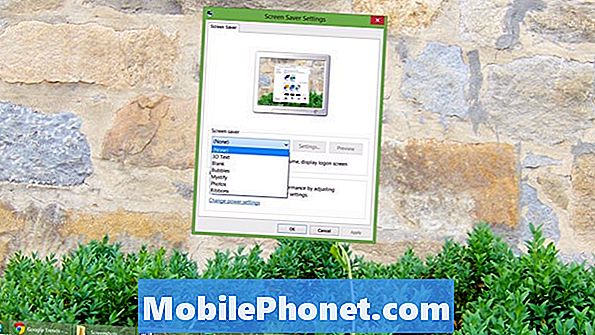
Izvēlieties kādu no šiem un noklikšķiniet uz Iestatījumi lai redzētu vairāk iespēju. Piemēram, tikai iestatījumos var mainīt mapi, kuru ekrānā ekrānsaudzētājs meklē attēlus. Izmantojiet pogu Preview (Priekšskatījums), lai iegūtu garšu, ko izskatīsies ekrānsaudzētājs.
Ja esat lietotājs, kas apzinās drošību, un tiešām ikvienam vajadzētu būt, nekā vēlaties atzīmēt izvēles rūtiņu blakus Ieslēgt Resume displeja pieteikšanās ekrānu. Šī opcija liks jūsu Window s8 ierīcei pieprasīt paroli, pirms tā ļauj ikvienam aiziet no ekrānsaudzētāja. Ja jūs gatavojaties koplietot ierīci ar visu ģimeni, kas ļautu tas nebūtu liels darījums. Ja esat vienīgais lietotājs un jūs to nēsāsiet publiski, nekā tas ir nepieciešams, lai to iespējotu. Saglabājiet savas filmas, attēlus un dokumentus.
Tagad noklikšķiniet uz bultiņām vai pieskarieties, lai mainītu, cik ilgi ierīcei jāparāda ekrānsaudzētājs. Pēc noklusējuma tas ir iestatīts tikai uz minūti, bet to var mainīt, lai tā būtu ērtāka. Jo lielāks šis skaitlis ir, līdz ierīce parādīs ekrānsaudzētāju un slēdzenes.
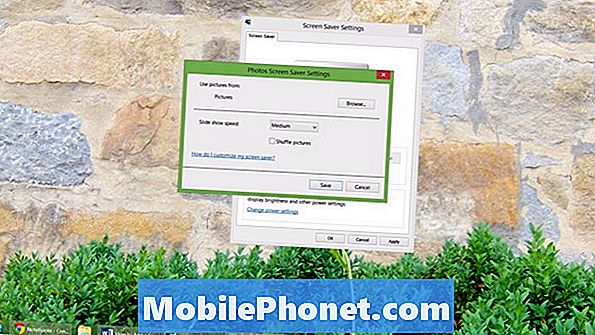
Noklikšķiniet vai pieskarieties Labi.
Jūs esat veiksmīgi pievienojis ekrānsaudzētāju savam Windows 8.1 datoram. Neaizmirstiet uzmanīgi sekot šiem iestatījumiem, lai tie neietekmētu ierīces akumulatora darbības laiku. Have fun pielāgošanu.


